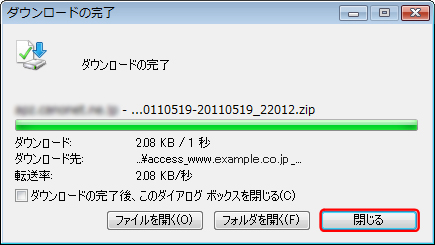ここでは、アクセスログデータをダウンロードする方法を説明します。
アクセスログは、アクセスログ取得期間を指定して、ダウンロードします。
[アクセス分析設定]で設定したアクセスログ設定(保持期間)が、取得できるログの最大日数になります。
![]()
- 市販のログ解析ソフトをお使いの場合は、 zipフォーマットへの対応をご確認ください。
- アクセスログ保存期間の日数を超えるアクセスログ取得期間を指定した場合、保存されていない期間のログは空白となります。
![]()
- アクセスログデータは、 zipフォーマットに圧縮処理して保存されます。zipフォーマットの解凍処理については、お客さまにて圧縮解凍ソフトを入手してご利用ください。
- ダウンロードしたアクセスログデータは市販のログ解析ソフトなどを利用してお客さまで独自集計を行うことができます。
アクセスログデータのファイル名
お客さまのホームページに正常にアクセスが行われたログ(アクセスログ)は、以下のファイル名でダウンロードされます。
access_ドメイン名_XXXXXXXX-YYYYYYYY_ZZZZ.zip
「XXXXXXXX」は取得したログの開始の年月日です。
「YYYYYYYY」は取得したログの終了の年月日です。
「ZZZZ」はプロセス番号です。
![]()
プロセス番号は、ログファイル名の重複を避けるために自動的に付いています。
アクセスログデータのダウンロード
操作手順
| 1 | マイデスクの[アクセス分析]をクリックします。 |
| アクセス分析画面が表示されます。 | |
| ▼ | |
| 2 | アクセス分析画面の[アクセスログ取得]をクリックします。 |
| アクセスログ取得画面が表示されます。 | |
| ▼ | |
| 3 | [ドメイン]ドロップダウンリストからドメインまたはサブドメインを選択します。 |
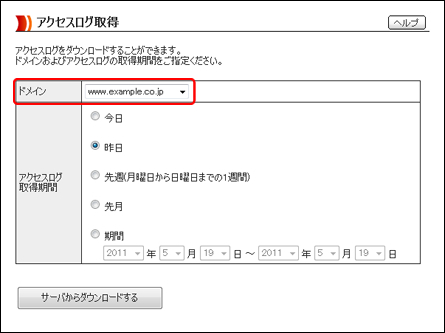
| 4 | ログを取得したい期間を指定します。 |
![]()
- 取得期間は、今日、昨日、先週(月曜日から日曜日までの1週間)、先月、及び指定した期間から選択できます。
- 指定した期間のログを取得する場合、[期間]ラジオボタンをクリックして、ログを取得する開始日と終了日を指定します。91日以上の期間も指定できますが、ダウンロード可能なログは90日前までです。
| 5 | [サーバからダウンロードする]ボタンをクリックします。 |
[ファイルのダウンロード]ダイアログボックスが表示されます。
![]()
ファイルのダウンロード手順は OS、ウェブブラウザによって異なります。ここでは、Windows版Internet Explorer 7/Internet Explorer 8での手順を説明しています。
| ▼ | |
| 6 | [保存]ボタンをクリックします。 |
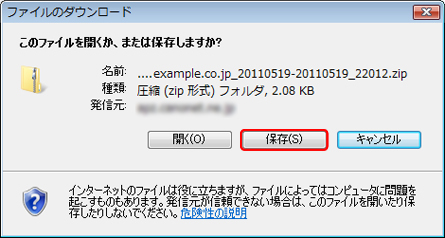
[名前を付けて保存]ダイアログボックスが表示されます。
| ▼ | |
| 7 | 保存するフォルダを選択して、ファイル名を確認後、[保存]ボタンをクリックします。 |
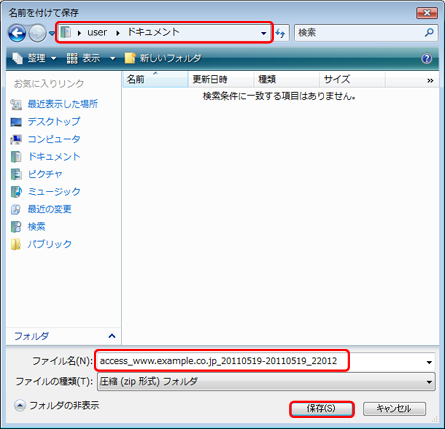
| ▼ | |
| 8 | ダウンロードが完了したら、[閉じる]ボタンをクリックします。 |